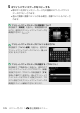活用ガイド(詳しい説明書)
Table Of Contents
- カメラと付属品を確認する
- 目次
- 安全上のご注意
- 各部の名称と機能
- 準備をする
- 撮影と再生の基本操作
- カメラの基本機能と設定
- ボタンなどを使った応用撮影
- iメニューを使う
- 撮影した画像を見る
- メニューガイド
- 初期設定一覧
- 再生メニュー:再生で使える便利な機能
- 静止画撮影メニュー:静止画撮影で使える便利な機能
- 動画撮影メニュー:動画撮影で使える便利な機能
- カスタムメニュー:撮影に関するさらに詳細な設定
- セットアップメニュー:カメラを使いやすくする基本設定
- カードの初期化(フォーマット)
- ユーザーセッティングの登録
- ユーザーセッティングのリセット
- 言語(Language)
- 地域と日時
- モニターの明るさ
- モニターのカラーカスタマイズ
- ファインダーの明るさ
- ファインダーのカラーカスタマイズ
- 表示パネルの明るさ
- モニターモードの限定
- インフォ画面の表示設定
- AF微調節
- レンズ情報手動設定
- イメージセンサークリーニング
- イメージダストオフデータ取得
- 画像コメント
- 著作権情報
- 電子音
- タッチ操作
- HDMI
- 位置情報
- リモコン(WR)設定
- リモコン(WR)のFnボタンの機能
- 機内モード
- スマートフォンと接続
- PCと接続
- ワイヤレストランスミッター(WT-7)
- 認証マークの表示
- 電池チェック
- カードなし時レリーズ
- カメラ設定の保存と読み込み
- カメラの初期化
- ファームウェアバージョン
- 画像編集メニュー:撮影した画像に行う編集機能
- マイメニュー/最近設定した項目
- 他の機器と接続する
- スピードライトをカメラに装着して撮影する
- 複数のスピードライトをワイヤレスで制御する
- 困ったときは
- 資料
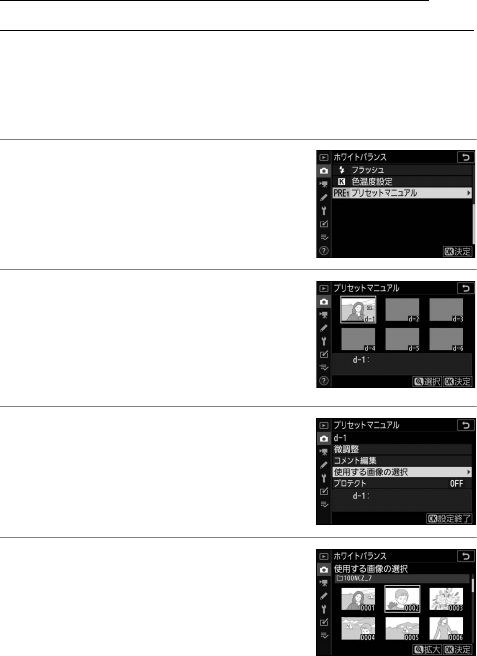
175メニューガイド
>
C
静止画撮影メニュー
撮影済み画像のホワイトバランスデータを
プリセットマニュアルデータとしてコピーする
撮影済みの画像で使用されたホワイトバランスを、プリセットマニュア
ルデータとして使用できます。プリセットマニュアルデータを新規に取
得する方法については「基準となる白を取得して設定(プリセットマ
ニュアル)」(
0
100
)をご覧ください。
1
静止画撮影メニュー[ホワイトバラン
ス]で[プリセットマニュアル]を選
んでマルチセレクターの
2
を押す
2 コピー先を選ぶ
•
マルチセレクターで黄色い枠を移動して
d-1
〜
d-6
の中からコピー先を選びます。
•
X
ボタンを押すと設定画面が表示され
ます。
3[使用する画像の選択]を選ぶ
•[使用する画像の選択]を選んで
2
を押
すと、メモリーカード内の画像が一覧
表示されます。
4 ホワイトバランスデータをコピー
したい画像を選ぶ
• マルチセレクターで黄色い枠を移動
して画像を選びます。
• 画像は、
X
ボタンを押している間、拡
大して確認できます。